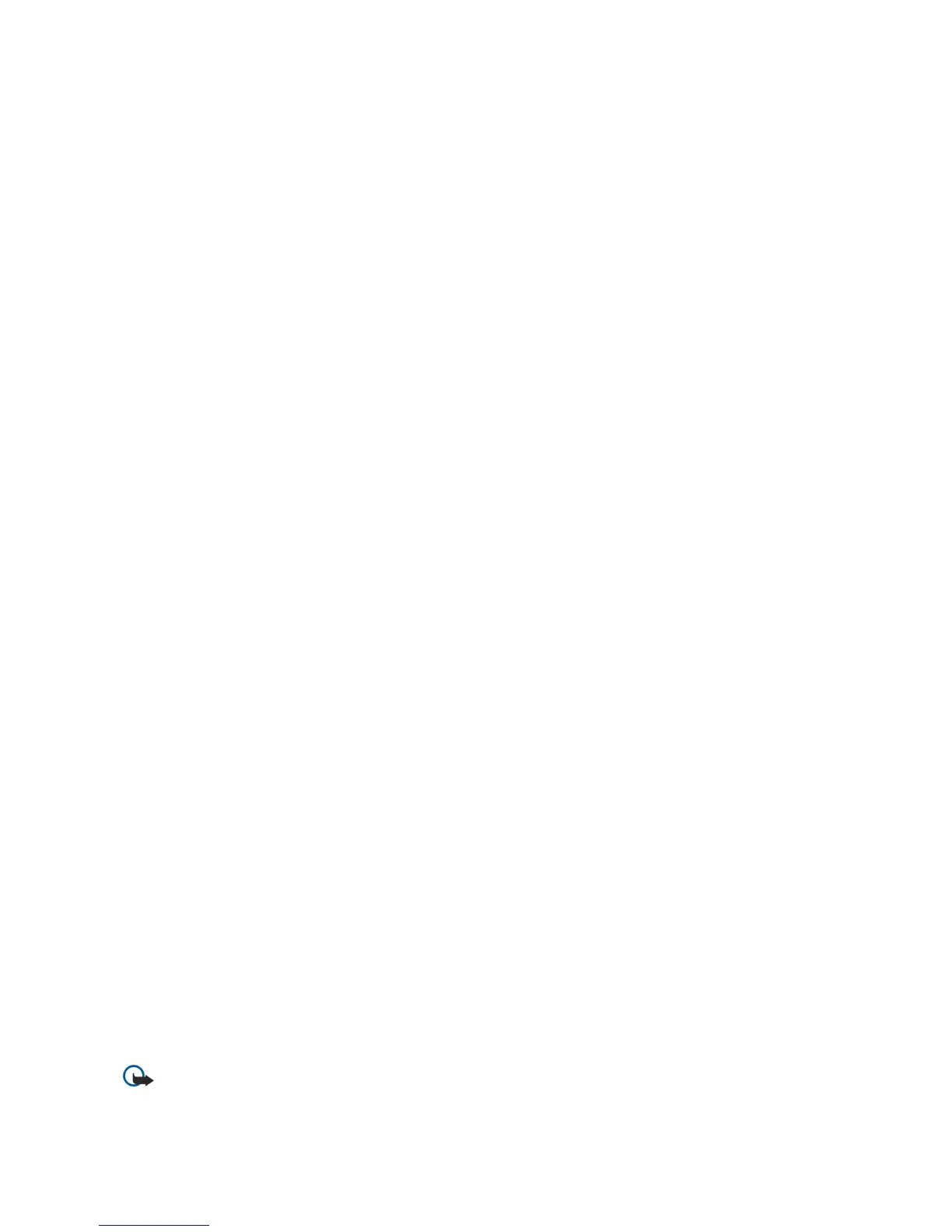Si instala aplicaciones que necesiten una conexión de red, tenga en cuenta que el consumo eléctrico de su dispositivo podría
aumentar cuando utilice esas aplicaciones.
Procedimiento para ver y eliminar el software
Puede ver los detalles de las aplicaciones instaladas o eliminarlas de su dispositivo.
Para ver los detalles de un paquete de software instalado, seleccione la aplicación y Opciones > Ver detalles.
Para eliminar el software, abra la vista principal del administrador de aplicaciones y seleccione Opciones > Borrar.
Si elimina el software, sólo podrá reinstalarlo utilizando el archivo del paquete de software original o mediante la restauración
de una copia de seguridad completa que contenga el paquete de software eliminado. Si elimina un paquete de software, es
posible que ya no pueda abrir archivos creados con ese software. Si hay otro paquete de software que dependa del eliminado,
es posible que ese otro paquete de software deje de funcionar. Consulte la documentación del software instalado para obtener
más información.
Procedimiento para ver el registro de instalación
Para ver el registro de instalación, seleccione Opciones > Ver registro. Aparece una lista que muestra el software instalado y
eliminado y la fecha de instalación o eliminación. Si se presentan problemas con el dispositivo después de instalar un paquete
de software, puede usar esta lista para detectar cuál es el paquete de software que puede estar causando el problema. La
información de esta lista también puede ayudar a detectar problemas causados por paquetes de software incompatibles entre
sí.
Configuraciones
Para modificar las configuraciones de instalación, seleccione Opciones > Configuraciones y elija una de las siguientes opciones:
• Eliminar — el archivo de la instalación del paquete de software se elimina del dispositivo después de la instalación. La descarga
de paquetes de software con el explorador Web puede ayudar a reducir la cantidad de espacio de almacenamiento requerido.
Si desea guardar el archivo del paquete de software para una posible reinstalación, no seleccione esta opción o, si lo prefiere,
asegúrese de tener una copia del archivo del paquete de software guardada en una PC compatible o en un CD-ROM.
• Selec. idioma: — si el paquete de software contiene varias versiones del software en distintos idiomas, seleccione la versión
con el idioma que desee instalar.
• Tipo — especifique qué tipos de aplicaciones que desea instalar. Puede elegir que sólo se instalen las aplicaciones con
certificados validados. Esta configuración sólo está disponible para las aplicaciones del sistema operativo Symbian
(archivos .sis).
Procedimiento para especificar la configuración de seguridad de aplicaciones Java
Para especificar la configuración de seguridad de una aplicación Java, seleccione Opciones > Config. Suite.
Puede definir a qué funciones puede tener acceso la aplicación Java. El valor que se defina para cada funcionalidad depende del
dominio de protección del paquete de software.
• Acceso a la red — creación de una conexión de datos con la red.
• Mensajería — procedimiento para enviar mensajes.
• Inicio auto. de aplic. — abre la aplicación automáticamente.
• Conectividad — activa una conexión de datos local, como la conectividad Bluetooth.
• Multimedia — toma fotografías o graba videos o sonido.
• Leer datos usuario — consulta las entradas de la agenda, contactos o cualquier otro dato personal.
• Editar datos usuario — agrega datos personales, como entradas, a la libreta de direcciones.
Puede definir cómo desea que se le solicite que confirme el acceso de la aplicación Java a las funciones del dispositivo. Seleccione
uno de los siguientes valores:
• Preguntar — obliga a que la aplicación Java solicite confirmación cada vez que use la funcionalidad.
• Preguntar 1 vez — obliga a que la aplicación Java solicite confirmación inicial para utilizar la funcionalidad.
• Permitida — permite a la aplicación Java usar la funcionalidad sin necesidad de confirmación.
• No permitida — evita que la aplicación Java utilice la funcionalidad.
La configuración de seguridad ayuda a proteger el dispositivo contra aplicaciones Java perjudiciales que podrían usar las
funciones de su dispositivo sin su permiso. Seleccione Permitida únicamente si conoce al proveedor de la aplicación y si sabe
que ésta es de confianza.
Administrador de certificados
Importante: A pesar de que el uso de certificados reduce el riesgo al establecer conexiones remotas e instalar software,
deberán usarse correctamente para obtener todos los beneficios de seguridad mejorada. La existencia de un certificado
no ofrece ninguna clase de protección por sí sola. El administrador de certificados debe poseer certificados correctos,
H e r r a m i e n t a s
Copyright © 2006 Nokia. All Rights Reserved. 90
